Configurações do A-Map
Depois de instalar o A-Map, para configurá-lo deve-se executar o aplicativo SeniorConfigCenter.exe a partir do diretório de instalação do ambiente, no servidor.
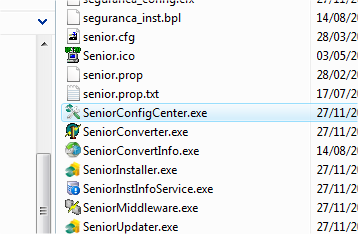
São duas guias que devem ser configuradas:
- guia da CSM Center, que já deve estar configurada pois é um pré-requisito;
- guia do A-Map. A configuração é opcional, pois as configurações padrão já garantem o funcionamento do aplicativo. Os detalhes desta guia podem ser vistos a seguir.
Configuração da CSM Center (SeniorConfigCenter)
No caminho Sistemas > Ronda Senior > CSM Center, verifique se os campos Endereço do servidor Java EE e Porta ORB estão configurados corretamente. Se a CSM Center está executando adequadamente, não é necessário mexer nas configurações. O primeiro campo deve ser preenchido com o endereço IP do servidor; o segundo campo tem como valor padrão “7300”.
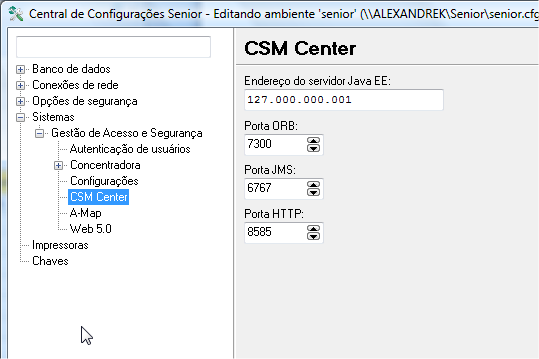
Configuração do A-Map (SeniorConfigCenter)
A configuração do A-Map se encontra no caminho Sistemas > Gestão de Ronda Senior > A-Map. Os campos existentes são os seguintes:
- Servidor Proxy e Porta: necessário para quando o A-Map busca algum recurso em rede externa (ex.: Internet) e a empresa utiliza proxy para acessá-la. Alguns servidores de CFTV que estão integrados ao A-Map funcionam dessa forma. Para descobrir os valores a serem incluídos, deve-se entrar em contato com o administrador da sua rede;
- Idioma: idioma em que o A-Map é executado. Atualmente são suportados Português do Brasil (padrão) e Inglês;
- Nível de logs: o A-Map registra informações de uso, alertas sobre o recebimento de eventos, comandos, funcionamento dos equipamentos e sobre o seu próprio funcionamento. Por definição, os logs podem ficar desabilitados (“Nenhum”), mas se ocorrer algum problema de conexão ou se o módulo começar a apresentar algum comportamento imprevisto é interessante habilitá-los para tentar identificar os motivos. Nesses casos, é necessário manter os logs no nível “Error”;
- Tamanho máximo do arquivo de log: garante que o arquivo seja limitado a um tamanho especificado, para que não utilize recursos do servidor em demasia;
- SV-Center WebServer: utilizado para integrações com CFTV do fabricante Seventh no produto SV-Center. Esse produto foi descontinuado pelo fabricante e consta apenas por questão de retrocompabilidade.
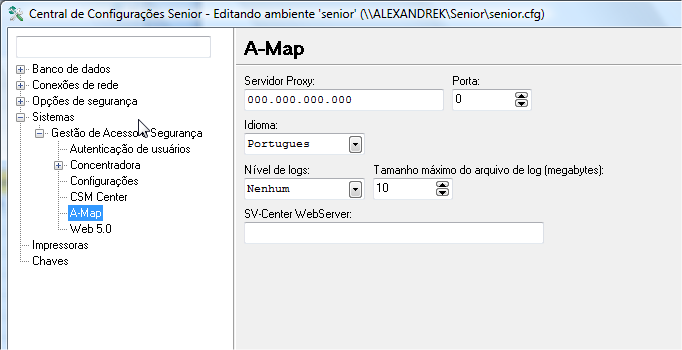
Outras configurações
O A-Map é dividido em dois módulos: Editor de Ambientes e Supervisor de Ambientes. A configuração, cadastros e montagem do ambiente para monitoramento são efetuados no primeiro módulo (geralmente por um usuário administrador ou por um consultor credenciado da Senior). A supervisão é realizada no segundo módulo.
Para definir um ambiente tal como no quadro sinótico, precisamos cadastrar algumas funções no módulo Editor de Ambientes, bem como as permissões de uso do módulo Supervisor de Ambientes. Este manual não se aprofundará muito nessas definições; para mais informações deve-se verificar a Ajuda do A-Map.
Além das configurações realizadas na Central de Configuração (SeniorConfigCenter), é possível que algumas características do computador que rodará a parte cliente do A-Map influenciem no uso do módulo. Por isso é recomendável a leitura do arquivo “Leia-me A-Map.txt” antes de utilizá-lo.
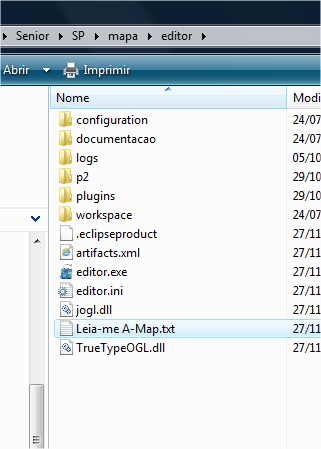
Utilização do Java
O Mapa de Ambientes deve utilizar o Java que é instalado com o sistema. Durante a instalação os arquivos de inicialização dos módulos Editor e Supervisor, nos servidores, já são configurados com o diretório correto do Java, conforme mostra a imagem abaixo:
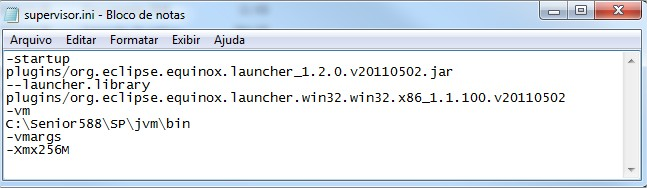
Na instalação em estações, deve-se indicar manualmente ao Mapa de Ambientes o diretório correto do Java a ser usado. Para isso edite os arquivos "editor.ini" e "supervisor.ini", existentes nas pastas principais desses módulos, conforme exemplo abaixo:
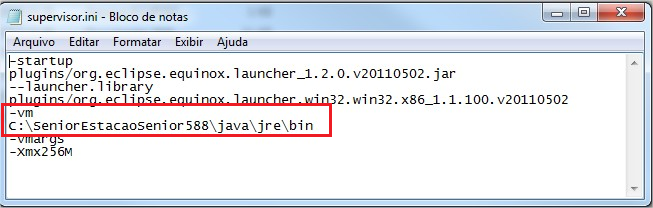
Deve-se inserir, após as linhas "-launcher.library", a linha "-vm" e em seguida a linha com o caminho completo do Java JRE, até a pasta "bin".

 English
English Español
Español


